كيفية إصلاح مشكلة عدم القدرة على بدء خطأ شجاع
سنحاول في هذه المقالة حل الخطأ "لا يمكن بدء Valorant" الذي يواجهه مستخدمو Valorant عند محاولة تشغيل اللعبة.

اللاعبون الشجاعون الذين يواجهون الخطأ " لا يمكن بدء اللعبة الباسلة " أثناء فتح اللعبة ، مما يقيد وصولهم إلى اللعبة. إذا كنت تواجه مثل هذه المشكلة ، يمكنك إيجاد حل باتباع الاقتراحات أدناه.
ما هو Valorant Cannot Start Error؟
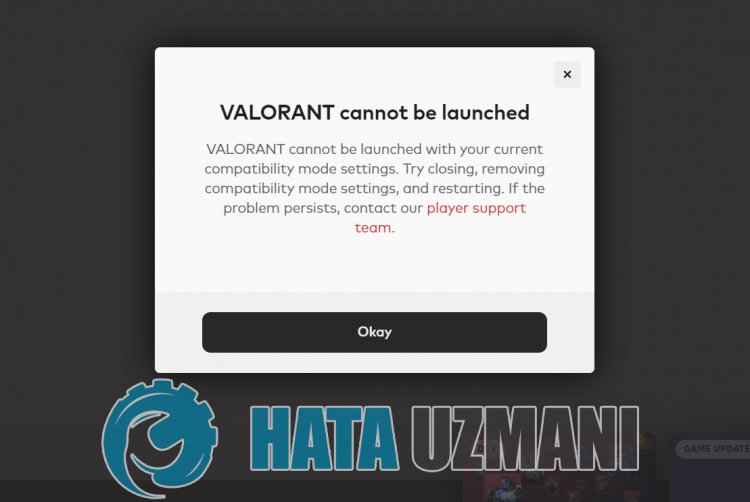
يحدث هذا الخطأ عادةً بسبب قيام نظام مكافحة الفيروسات بحظر ملفات اللعبة. لهذا ، يمكننا القضاء على المشكلة عن طريق إيقاف تشغيل برنامج مكافحة الفيروسات.
يُنظر عمومًا إلى تعطل نظام Vanguard Anti-Cheat أو عدم عمله بشكل صحيح على أنه سيناريو يمكن أن يحدث مع حظر نظام مكافحة الفيروسات. لهذا ، يمكننا الوصول إلى حل المشكلة عن طريق فحص نظام مكافحة الفيروسات.
قد تتسبب حقيقة أن برنامج Vanguard Anti-Cheat غير نشط في الخلفية عند بدء تشغيل الكمبيوتر في مواجهة العديد من الأخطاء مثل هذا. لهذا ، يمكننا منع مثل هذا الخطأ عن طريق تشغيل خدمة " VGC ".
كيفية إصلاح Valorant لا يمكن بدء الخطأ؟
يمكننا حل المشكلة باتباع الاقتراحات أدناه لإصلاح هذا الخطأ.
1-) أعد تشغيل الكمبيوتر
يمكن أن تؤدي إعادة تشغيل الكمبيوتر بشكل كلاسيكي إلى حل معظم الأخطاء تمامًا. إذا تمت إعادة تشغيل Riot Client ، أي إعادة تشغيل الكمبيوتر ، فيمكننا إيجاد حل لهذا الخطأ. لهذا ، أعد تشغيل الكمبيوتر ، وشغّل Valorant كمسؤول وحاول الدخول إلى اللعبة.
2-) إيقاف تشغيل برنامج مكافحة الفيروسات
قم بتعطيل أي برنامج مكافحة فيروسات تستخدمه ، أو احذفه تمامًا من جهاز الكمبيوتر. إذا كنت تستخدم Windows Defender ، فقم بتعطيله. لهذا ؛
- افتح شاشة بدء البحث.
- افتح شاشة البحث بكتابة " إعدادات أمان Windows ".
- انقر فوق " الحماية من الفيروسات والتهديدات " على الشاشة التي تفتح.
- انقر فوق " الحماية من برامج الفدية " في القائمة.
- أوقف تشغيل خيار " التحكم في الوصول إلى المجلد " على الشاشة التي تفتح.
بعد ذلك ، دعنا نوقف الحماية في الوقت الفعلي.
- اكتب " الحماية من الفيروسات والمخاطر " في شاشة بدء البحث وافتحها.
- ثم انقر على إدارة الإعدادات .
- اضبط الحماية في الوقت الفعلي على " إيقاف ".
بعد إجراء هذه العملية ، سنحتاج إلى إضافة ملفات لعبة Valorant كاستثناءات.
- اكتب " الحماية من الفيروسات والمخاطر " في شاشة بدء البحث وافتحها. ضمن
- إعدادات الحماية من الفيروسات والمخاطر ، حدد إدارة الإعدادات ، ثم ضمن الاستبعادات استبعاد حدد إضافة أو إزالة .
- حدد إضافة استثناء ، ثم حدد مجلد لعبة Valorant المحفوظ على القرص.
بعد هذه العملية ، أغلق لعبة Valorant تمامًا بمساعدة مدير المهام وحاول تشغيل لعبة Valorant مرة أخرى. إذا استمرت المشكلة ، فلننتقل إلى اقتراحنا التالي.
3-) السماح بجدار الحماية
قد يحظر جدار الحماية لعبة Valorant. لمنع هذا ، سنحتاج إلى السماح ببعض التطبيقات الباسلة من جدار حماية Windows Defender .
- في شاشة بدء البحث ، اكتب جدار حماية Windows Defender وافتحه.

- انقر على السماح لتطبيق أو ميزة بتجاوز جدار حماية Windows Defender على الجانب الأيسر من الشاشة التي تفتح.

- انقر على زر تغيير الإعدادات في القائمة التي تفتح.

- بعد النقر على الزر ، سيتم تنشيط الزر السماح بتطبيق آخر أدناه. لنضغط على هذا الزر.

- انقر على الزر تصفح على الشاشة التي تفتح ، وادخل إلى موقع الملف الذي أدرجته أدناه وافتحه.

- ثم دعنا نحدد الاختيار من خلال الوصول إلى موقع الملف الذي تركته ورائي. C: \ Riot Games \ VALORANT \live \ VALORANT.exe


- ثم نضيف المجلدات التالية عن طريق القيام بنفس الشيء.
- C: \ Program Files \ Riot Vanguard \ vgc.exe
- C: \ Riot Games \ Riot Client \ RiotClientServices.exe



- بعد إجراء هذه العمليات ، نعيد تشغيل جهاز الكمبيوتر بالضغط على الزر "موافق". ثم يمكنك تشغيل Valorant Launcher .
4-) تحقق من خدمة Vgc
قد تواجه مثل هذه الأخطاء بسبب خدمة vgc. لهذا ، يمكننا الوصول إلى حل المشكلة عن طريق التحقق من خدمة Vgc.
- إذا أجريت العملية أعلاه ولكنك لا تزال تواجه نفس الخطأ ، فلنصل إلى ملف " C: \ Program Files \ Riot Vanguard ". (يجب أن يكون الوصول إلى ملف لعبة Fix في المجلد C: \.) لنفتح
- برنامج installer.exe وننفذ الحذف. (لنفترض نعم للتحذير الذي يظهر.)
- لنقم بتشغيل تطبيق Riot Client على سطح المكتب.
- سيبحث المشغل عن الملفات المفقودة ويعيد تثبيت وإعادة تثبيت vgc في حالة الخدمات.
- بعد أن تكون عملية الفحص جاهزة ، نكتب " الخدمات " في شريط بدء البحث ونفتحها.

- في نافذة الخدمات التي تفتح ، نجد خدمة vgc وننقر عليها نقرًا مزدوجًا
- سنحتاج إلى بدء حالة الخدمة عن طريق تغيير نوع بدء التشغيل إلى تلقائي .

- بعد إجراء هذه العملية ، ستظهر حالة الخدمة على أنها قيد التشغيل

بعد هذه العملية ، يمكنك إعادة تشغيل الكمبيوتر وتسجيل الدخول إلى اللعبة.
نعم أيها الأصدقاء ، لقد حللنا مشكلتنا تحت هذا العنوان. إذا استمرت مشكلتك ، فيمكنك الاستفسار عن الأخطاء التي تواجهها من خلال الدخول إلى منصة FORUM .
